Der har næsten aldrig været en mobilbetjeningsystem, der tilbød tilpasningsmuligheder så omfattende som dem, der understøttes af Android, med endda standardtastaturet kan udskiftes ved blot at installere et nyt ligesom enhver anden app. Og over tid har muligheden for at installere og bruge tredjeparts-tastatur også taget vej til iOS. Vi har set masser af gode tredjeparts tastaturalternativer til begge disse operativsystemer i fortiden, lige fra berømte navne som Swype og SwiftKey til relativt mindre kendte, såsom det for nylig dækkede Q4 flydende tastatur. Selvom du ikke er for stor på Swype-lignende gestusbaseret indtastning, men alligevel ønsker at prøve noget andet end det lager-tastatur, der fulgte med din telefon, skal du give Fleksy siden. Til tider fejlagtigt som Flesky er det et tastatur, der skiller sig ud med et iøjnefaldende design, en kraftfuld autokorrektionsmotor, forskellige layouts og temaer, anstændig sprogunderstøttelse, praktiske bevægelser til hurtigt at udføre fælles handlinger og endda en usynlig tilstand. I det følgende følger vi det nye tastatur, som alle har talt om sidst.
Til denne gennemgang tager vi Android-versionen af tastaturet til et spin, skønt iOS-varianten også fungerer på samme måde, når det kommer til funktioner.
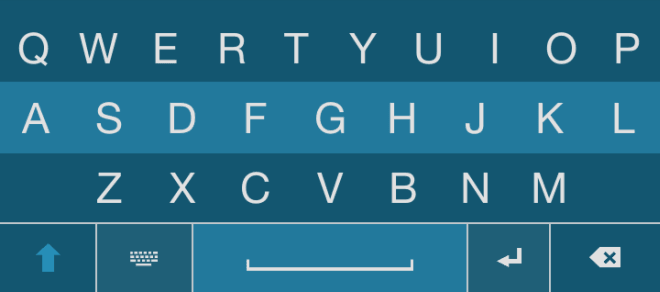
Flere apps tilbyder en tutorial i starten, ogdens betydning kan virkelig værdsættes på et tastatur. Ved lancering leder Fleksy dig først gennem processen med at aktivere den på din enhed og vælge den som den aktive inputmetode, hvorefter du automatisk føres til dens tutorial for at gøre dig bekendt med dens brug.
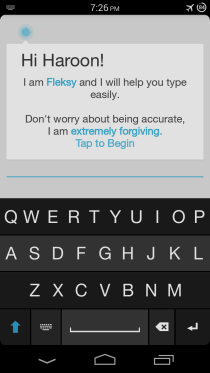
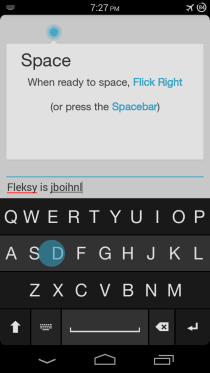
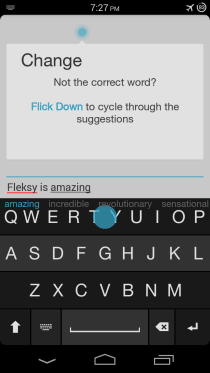
Fleksys auto-korrektionsmotor er smukintelligent og tilbyder adskillige synonymer, som den synes at passer bedst som det udtryk, du skriver, selvom du laver en hel masse skrivefejl. Den kraftige gestusstøtte kan tage noget at vænne sig til, men når du først får fat på det, accepterer forslag, cykler gennem dem, indtaster tegnsætning, sletter hele ord på én gang, fortryder automatisk korrektioner og tilføjer dine brugerdefinerede ord til tastaturets ordbog vil alle være en leg.
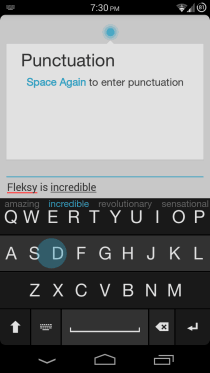
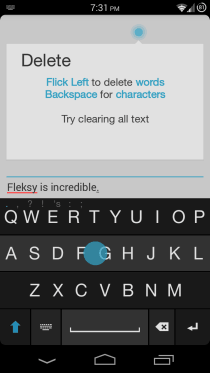
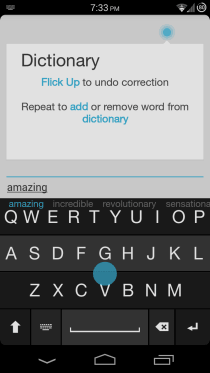
Vil du skrive uden at tastaturet tager halvdelen oppå din skærm i en app, hvor det er vigtigt for dig at kunne se en masse af dens indhold, mens du skriver? Stryg blot med to fingre på tastaturet, og det skifter til Mini-tilstand, der er kortere i højden. Vil du se hele skærmen? Gentag den samme gestus, og tastaturet skjules for visningen, mens det stadig er tilgængeligt i ministørrelse, så du kan skrive, mens du ser appens hele skærm. Denne gestus skal dog forbedres, da det ofte tog et par forsøg på at udløse den under vores test.
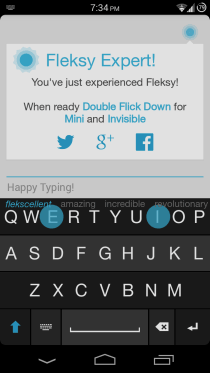
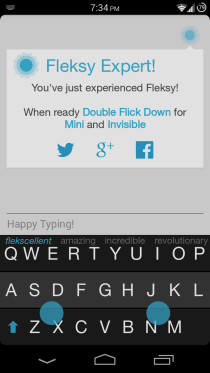
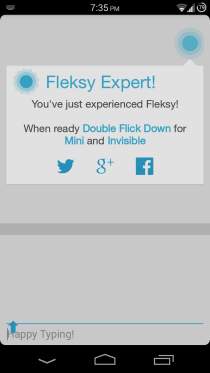
Udført med selvstudiet, men tror, du har brug for noglemere praksis, før du føler dig fortrolig nok til at bruge tastaturet som din daglige driver? Hvorfor ikke gøre det, mens du spiller et spil? Start Fleksy fra din App-skuffe og start Speed Game, som giver dig mulighed for at sætte dine skrivefærdigheder på prøve og sammenligne dine tider med andre brugere af tastaturet.
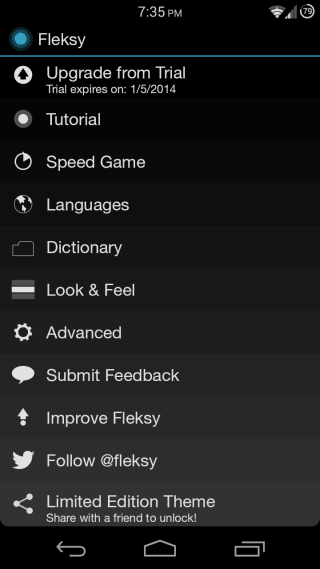
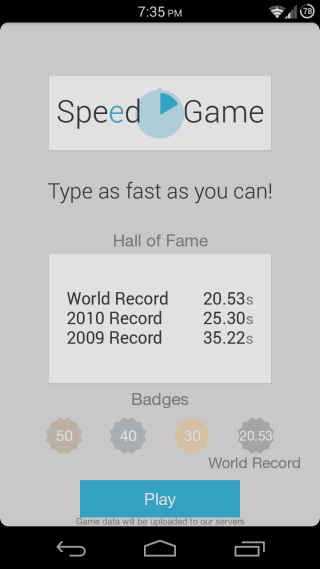
Fleksy understøtter flere sprog med nogle fåtilgængelig med det samme i sektionen Sprog, og mange flere kommer snart. Hvis dit sprog er listet, men endnu ikke er tilgængeligt til download, kan du alligevel trykke på det og anmode om at blive underrettet, når det bliver tilgængeligt. Afsnittet Ordbog giver dig adgang til listen over alle de tilpassede ord, du har tilføjet indtil videre. Og det bedste er, at denne liste synkroniseres ved hjælp af dine Google-kontooplysninger, hvilket betyder, at den er tilgængelig på alle dine enheder, som du bruger tastaturet på, og selvom du afinstallerer appen, skal du tørre din telefon eller miste den, alle dine tilpassede tilføjede ord vil være tilgængelig for dig næste gang du installerer tastaturet på enhver enhed med den samme Google-konto.
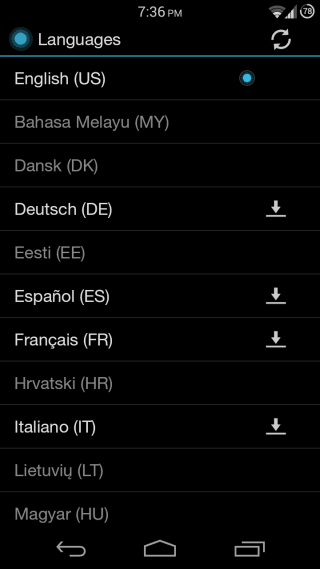
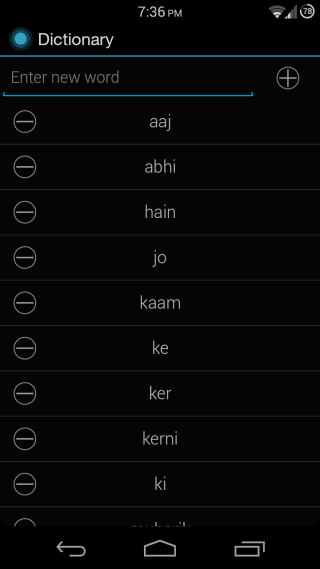
Gå til Look & Feel-sektionen, så er du i stand til detat vælge mellem de mørke, lyse og blå temaer, der er tilgængelige for tastaturet, som alle ser godt ud. Jeg personligt kan lide Light-indstillingen mest, og den matcher endda min favorit-launcher, Aviate.
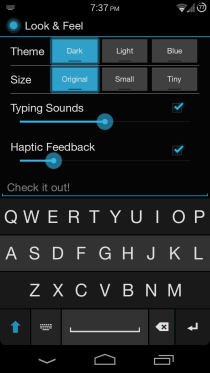
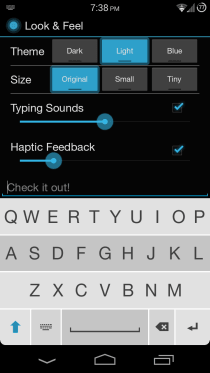
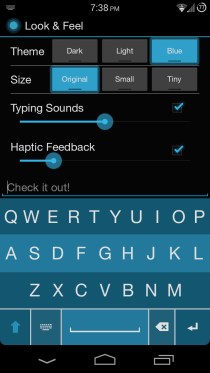
Foruden temaet kan du også skiftemellem original, lille og lille størrelse til tastaturet. Bemærk, at de små og små størrelser her ikke er de samme som den Mini-tilstand, der er omtalt tidligere; i stedet gælder de for alle disse tilstande på tastaturet proportionalt.
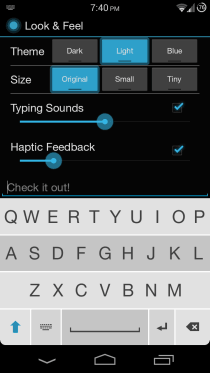
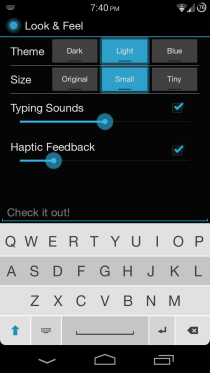
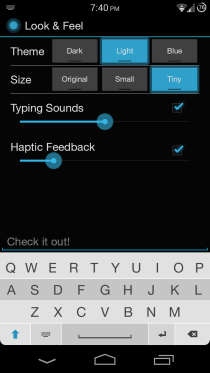
Det er overflødigt at sige, det vil være nytteløst at have et tastatur med bare alfabetiske taster; Du kan få adgang til numeriske og specielle taster ved at trykke på tastaturikonet i den nederste række af Fleksy.
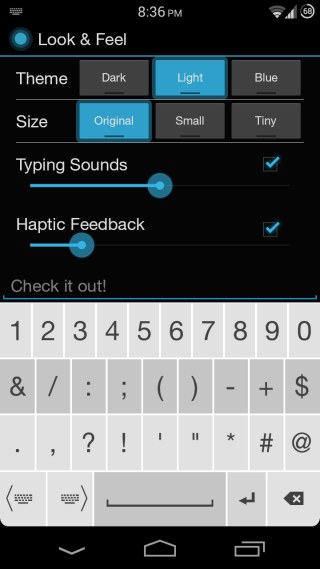
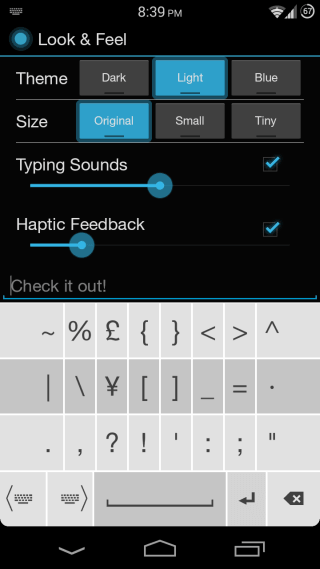
Sektionen Avanceret indeholder et par ekstravalgmuligheder, der kan være nyttige, såsom at skifte funktionen til autokorrektion, importere kontaktnavne til automatisk korrektion, vælge, om en fløj til venstre sletter et helt ord eller bare et enkelt bogstav, rettelse af pladsfejl, stemmefeedback, smart afstand og skifte placering af Enter- og Slet-knapper på tastaturet (vist ovenfor i skærmbillederne af forskellige tastaturstørrelser). Hvis du vil hjælpe udviklerne med at forbedre Fleksy, kan du tillade appen at sende dem anonyme data fra din brug, skønt denne indstilling er deaktiveret som standard.
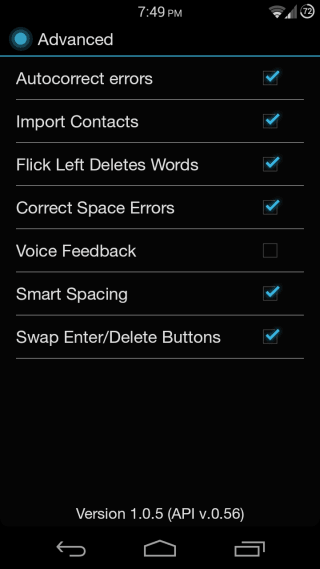
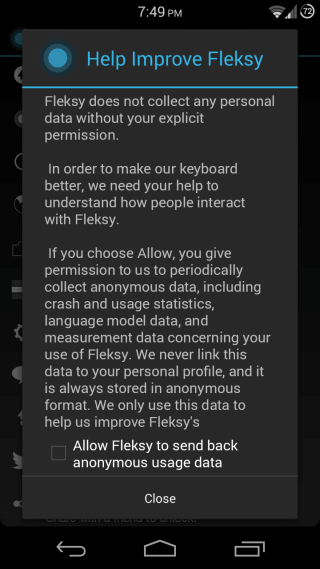
Det, der imponerede mig mest ved Fleksy, var først og fremmestførst og fremmest dens design, og derefter understøtter autokorrektionsmotoren såvel som de praktiske flickbevægelser. Selvom jeg ikke i øjeblikket kan skrive så hurtigt på det, som jeg kan på det aktuelt tastatur, som jeg tidligere brugte, vil det at nå et tidspunkt tage noget at vænne sig til, og Fleksy har helt sikkert potentialet til det. Jeg holder den installeret på min telefon og er aktiv som mit hovedtastatur lige nu, og se hvordan det går.
Fleksy er tilgængelig i Google Play Store ogApple App Store gratis, men kommer som en seks måneders prøveperiode, hvorefter du bliver nødt til at købe det med et køb i appen for at fortsætte med at bruge det. Du kan downloade det fra følgende link.
Installer Fleksy til Android
Installer Fleksy til iOS













Kommentarer